"Comprei um novo iPhone 7 Plus e quero transferir minhas mensagens de texto (quase 200 peças) para meu novo iPhone. Como posso fazer isso?"
"Quero desistir do meu Samsung S6 e obter um novo iPhone 7 com suporte a mensagens emoji. Mas as mensagens de texto no meu Samsung são muito importantes. Como posso copiar o SMS para o meu novo iPhone 7?"
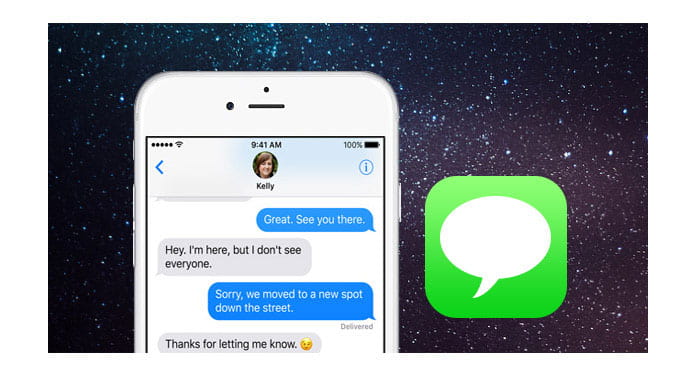
Mudar do Android para o iPhone, do iPhone para o novo iPhone é muito fácil. Mas as mensagens de texto importantes no telefone antigo serão difíceis de transferir para outro telefone. Mas onde há vontade, há um caminho. Aqui, discutiremos cinco maneiras de transferir SMS do Android para o iPhone, do iPhone para o iPhone, do iPhone para o computador e do iPhone para o Mac.
Se o armazenamento do seu iPhone estiver cheio e o aplicativo de mensagens estiver cheio de mensagens de texto, mas você não deseja excluí-las. Nesse ponto, você pode considerar fazer backup das mensagens de texto do iPhone para o computador. Recuperação de dados do iPhone é a ferramenta exata. Esta ferramenta não transfere suas mensagens de texto do iPhone para o PC, mas também pode recuperar e salvar as mensagens de texto excluídas do iPhone para o PC para backup. Altamente compatível com iOS 17, você pode sincronizar as mensagens de texto do seu novo iPhone 7 com o PC com simples cliques.
Passo 1 Execute a Recuperação de Dados do iPhone
Inicie esta ferramenta no seu PC. Clique em "Recuperar do dispositivo iOS". Enquanto isso, conecte seu iPhone ao PC com o cabo USB. Este software é compatível com iPhone 11/X/8/7/6/5/4, então você não precisa de problemas de versão.
Passo 2 Digitalize o iPhone
Depois que esta ferramenta detectar seu iPhone, clique em "Iniciar verificação" para permitir que este utilitário verifique seu iPhone. Todo o processo de digitalização levará algum tempo e o tempo é baseado nos dados do seu iPhone.
Passo 3 Fazer backup de mensagens de texto
Depois de terminar a verificação, você pode clicar em "Mensagens" no painel de controle esquerdo para visualizar os detalhes das mensagens. As palavras marcadas em vermelho são as mensagens excluídas do seu iPhone. Se desejar, você também pode ver os anexos da mensagem. Depois de marcar as mensagens que deseja fazer backup, clique em "Recuperar" para salvar o SMS no seu PC em HTML e CSV.
Se você gosta de usar o Mac em vez do PC, então aqui você ainda pode querer enviar as mensagens de texto do iPhone para o Mac quando quiser vender seu iPhone antigo ou apenas o hábito frequente de backup. A transferência de mensagens de texto (em grupo ou única) do iPhone para o Mac pode ser tão fácil quanto você pode imaginar. Usar o iTunes é uma das maneiras, mas você também pode encontrar o problema de que o iTunes obtém as mensagens de texto do iPhone para o Mac, mas o backup das mensagens só existe no seu Mac como arquivo de biblioteca, o que significa que o backup das mensagens de texto não existem, mas você pode abri-los ou visualizá-los um por um. Portanto, aqui recomendamos uma ferramenta útil para ajudá-lo a salvar as mensagens de texto no Mac, Mac FoneTrans. Este software é a ferramenta profissional para enviar mensagens de texto do iPhone para o Mac e salvá-las como HTML, CSV e TXT. Três etapas são suficientes para mover o SMS do iPhone para o Mac.
Passo 1 Depois de baixar este software, execute esta ferramenta no seu Mac.
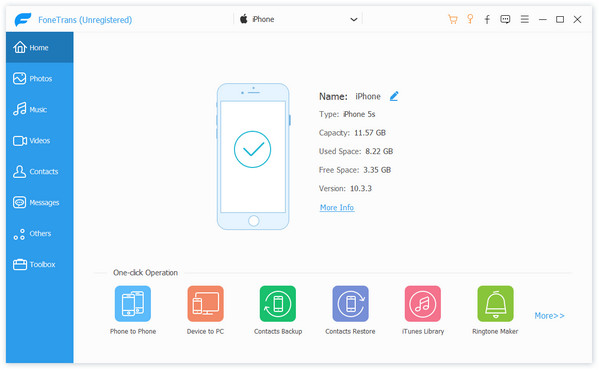
Passo 2 Conecte o iPhone ao seu Mac e espere que este software detecte seu iPhone.
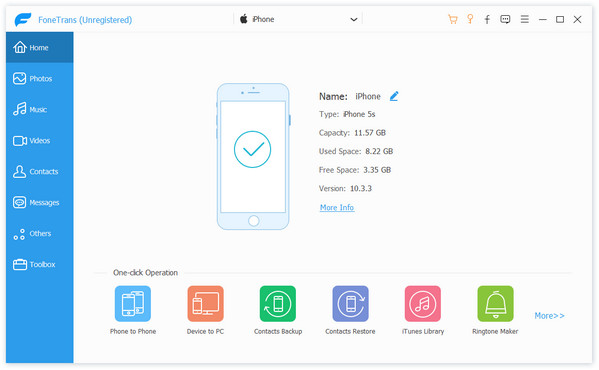
Passo 3 Clique em "Mensagens" > Marque as mensagens de texto > "Exportar para" > "Exportar mensagens selecionadas" > Escolha um formato de salvamento.
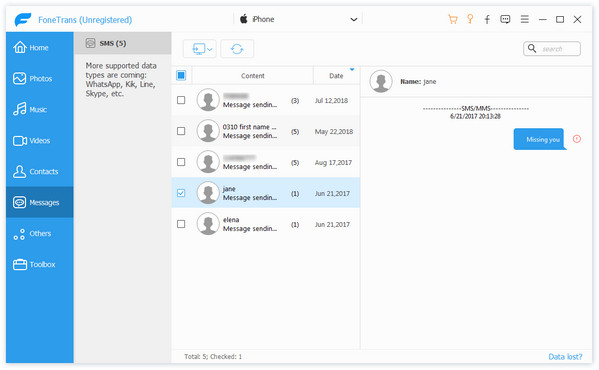
Este software é compatível com o iOS 17 mais recente. E todas as versões do seu iPhone, como iPhone 11/X/8 Plus/8, iPhone 7 Plus/7, 6s Plus/6s, 6 Plus/6, 5s/5c/5 e mais podem ser totalmente suportado com este programa.
Quando você adquire um novo iPhone, as mensagens de texto que você mantém no iPhone antigo também podem ser importantes para você. Portanto, neste ponto, você precisa sincronizar as mensagens do iPhone antigo para o novo iPhone. Aqui, iTunes e iCloud, essas duas poderosas ferramentas de sincronização funcionarão para você. Confira esta postagem para transferir mensagens do iPhone para outro iPhone.
Se você também se juntar à família Apple e desistir de seu antigo telefone Android para adotar seu novo iPhone, descobrirá que é uma dor de cabeça fazer backup do SMS do Android para o iPhone. Mas você ainda pode encontrar as ferramentas. iTools é a ferramenta de transferência de Android para iPhone, você pode baixar este software e fazer sua transferência de SMS do Android para o iPhone. Verifique aqui para obter o Passo detalhado para transferir SMS Andorid para iPhone.